YouTube to MP4 | Convertir YouTube en MP4 gratuitement et facilement
Résumé : Vous cherchez le meilleur convertisseur YouTube MP4 pour télécharger gratuitement des vidéos YouTube au format MP4 en quelques clics ? Cet article vous propose différentes solutions pour la conversion de YouTube en MP4. Vous pouvez convertir YouTube en MP4 avec une sortie de qualité sur des programmes de bureau ou des applications en ligne. Lisez maintenant pour choisir la meilleure solution.
Table des matières
La raison pour laquelle vous devez convertir YouTube en MP4
Vous souhaitez convertir YouTube en MP4 pour une lecture hors ligne dans la mesure du possible ? Tout d'abord, regardons la réalité en face. Il est indéniable que YouTube compte plus de 63 millions de visiteurs actifs chaque jour. Il est devenu le plus grand moteur de recherche pour ses utilisateurs, qui recueille toutes sortes de vidéos, y compris des vidéos musicales, des tutoriels, des émissions originales et même des films. Face à l'apparition continue du coronavirus, les habitants de la zone épidémique sont appelés à rester chez eux par crainte d'une infection et d'une mise en quarantaine. Les vidéos de YouTube aident donc les gens à passer le temps, un peu comme les séquences téléchargées sur l'application chinoise TikTok.

Prenons l'exemple de Li Ziqi, la célébrité en ligne la plus en vogue. Ses courtes vidéos consacrées à l'alimentation et à la vie ont été visionnées plus d'un milliard de fois et comptent 8,67 millions d'abonnés sur YouTube. Elles décrivent en détail un large éventail de savoir-faire ruraux traditionnels, allant de la fabrication de meubles en bambou à la cueillette de champignons. Si vous êtes un fan de Li Ziqi et que vous espérez apprendre d'elle quelques techniques manuelles, il est conseillé de télécharger et de convertir les vidéos YouTube au format MP4 et de les regarder sur votre smartphone lorsque c'est possible.
La plupart des gens ont tendance à regarder des vidéos YouTube en ligne ou à télécharger des vidéos streaming à partir de YouTube. Il n'est pas très rentable de payer pour le trafic en permanence. Vous savez peut-être que YouTube propose un bouton de téléchargement sous toutes les vidéos éligibles, ce qui vous permet de stocker le contenu sur votre appareil sous une forme cryptée. Quoi qu'il en soit, les téléchargements de vidéos sur YouTube sont toujours limités.
1. Les téléchargements YouTube ne sont disponibles que sur les applications mobiles.
Normalement, vous pouvez télécharger un nombre illimité de vidéos, mais le nombre de vidéos que vous pouvez télécharger à partir de YouTube dépend de la capacité de stockage de votre appareil. Par exemple, si votre appareil n'a qu'une capacité de stockage de 5 %, vous ne pourrez pas télécharger de vidéos sur YouTube.
2. Seul un abonnement premium permet aux utilisateurs d'obtenir des émissions, des vidéos et de la musique originales.
Bien entendu, la lecture en arrière-plan est également prise en charge. Cependant, même si vous êtes un membre Premium, les téléchargements que vous devez obtenir de YouTube doivent être actualisés via une connexion à l'internet 48 heures après le moment du téléchargement. Ainsi, l'application YouTube vérifiera la disponibilité de la vidéo et verra si des modifications y ont été apportées au cours de cette période. Les utilisateurs Premium peuvent se connecter tous les 30 jours pour actualiser les vidéos qu'ils ont téléchargées.
3. Toutes les vidéos de YouTube ne peuvent pas être téléchargées.
En général, le bouton de téléchargement des vidéos non disponibles est désactivé. C'est facile à comprendre, car YouTube tient compte des questions de droits d'auteur.
Comment convertir des vidéos YouTube en MP4 ? Quel est le meilleur logiciel de conversion de YouTube en MP4 pour iPhone ou Windows ? Comment convertir des vidéos YouTube en MP4 sur mon PC ? Bien que YouTube prenne en charge d'autres formats de fichiers, la conversion de YouTube en MP4 sera la plus importante et la plus pratique, car le MP4 est le type de fichier le plus compatible avec tous les appareils possibles. La vérité est que si vous n'avez pas l'intention de souscrire à l'abonnement Premium de YouTube mais que vous souhaitez télécharger des fichiers YouTube MP4, vous devez faire un nouvel essai. Vous devez vous lancer dans une nouvelle aventure. Vous avez besoin d'un téléchargeur professionnel YouTube to MP4 qui permet de télécharger des fichiers YouTube MP4 en quelques clics. Passons à la partie suivante pour une solution détaillée.
Logiciels incontournables de téléchargement et de conversion de YouTube en MP4 à essayer
Fortement recommandé : Le meilleur téléchargeur de YouTube en MP4
Il existe de nombreux convertisseurs YouTube vers MP4 sur le marché. Mais il serait utile que vous fassiez le bon choix en ce qui concerne la conversion de YouTube en MP4. Pour vous faire gagner du temps et de l'énergie, voici un streaming downloader professionnel, DVDFab Video Downloader (maintenant mis à jour en StreamFab), qui est dédié au téléchargement et à la conversion de YouTube en MP4 en trois clics faciles. La raison pour laquelle je recommande ce programme YouTube Converter to MP4 réside dans ses fonctionnalités phares ci-dessous.
Lorsque vous téléchargez YouTube MP4 avec ce téléchargeur vidéo, vous pouvez profiter du téléchargement en arrière-plan pendant la lecture en arrière-plan. Suivez les instructions ci-dessous pour découvrir comment convertir YouTube en MP4 gratuitement et rapidement.
Télécharger le téléchargeur vidéo
Avant de souscrire définitivement à ce programme YouTube downloader MP4, vous pouvez profiter de son option d'essai gratuite. Avec ce convertisseur MP4 YouTube, vous pouvez télécharger les vidéos de votre choix depuis YouTube. Si vous souhaitez une conversion régulière de YouTube en MP4, un abonnement à la version Pro sur une base mensuelle sera une option intéressante. De plus, la boutique en ligne de DVDFab vous offre une grande réduction pour obtenir une excellente qualité à un prix raisonnable.
Choisissez le service de streaming
Une fois que vous avez ouvert le logiciel YouTube downloader MP4, n'hésitez pas à taper le nom de votre vidéo dans le champ de recherche, suivi d'une liste de vidéos YouTube. L'option Filtre sur l'interface de YouTube vous aide à choisir les vidéos souhaitées.
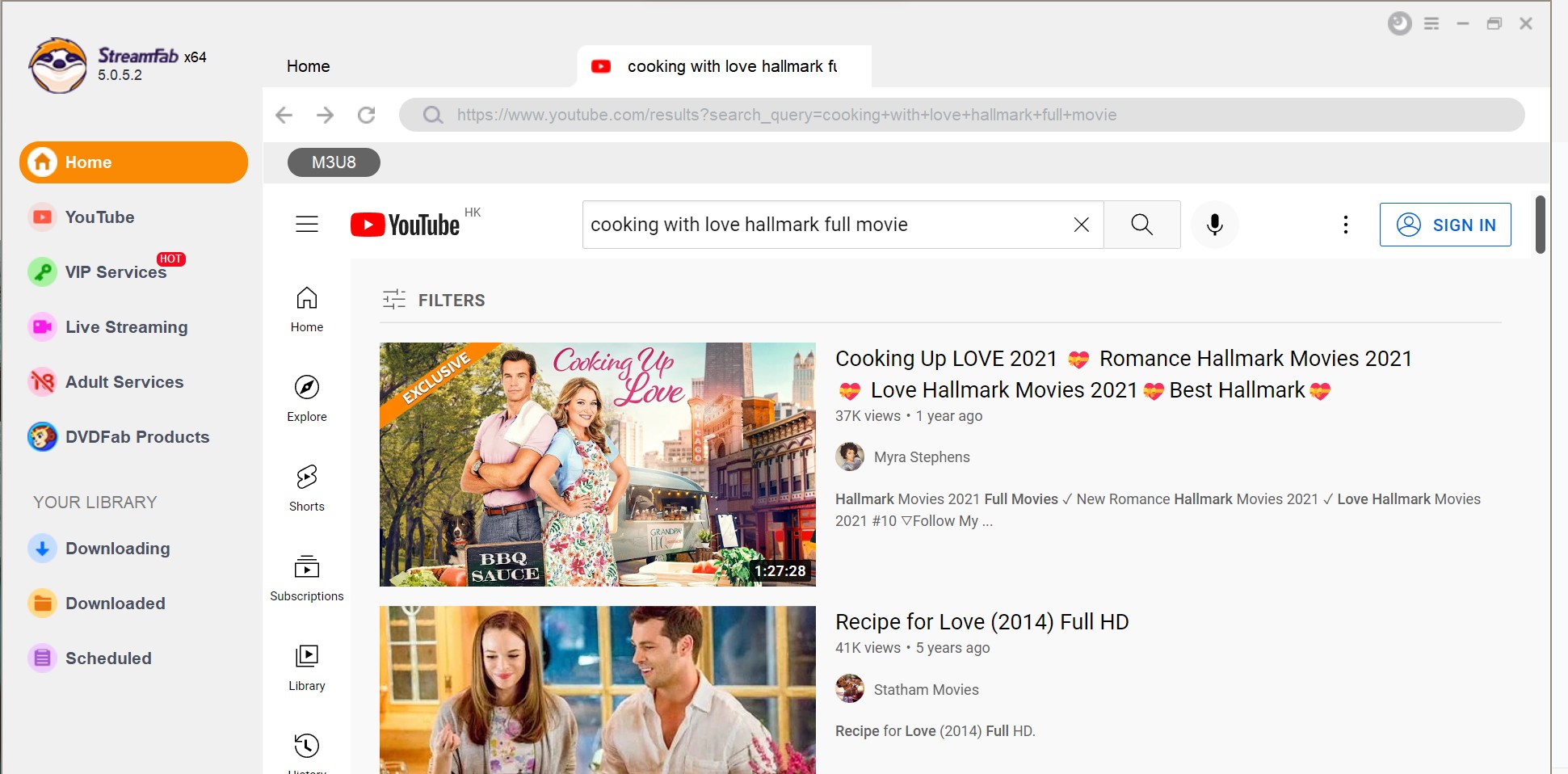
N'oubliez pas de télécharger des vidéos YouTube en MP4 par lots ou de télécharger directement des fichiers YouTube MP4 via des listes de lecture. Vous pouvez également cliquer sur le bouton Coller l'URL pour copier et coller les URL des vidéos dans la boîte. Cela vous aidera à télécharger YouTube en MP4 de manière efficace.
Personnaliser le fichier
Ouvrez la vidéo que vous voulez télécharger de YouTube, un bouton Télécharger (orienté vers le bas) apparaîtra. Cliquez sur Télécharger, et vous verrez une fenêtre qui affiche les options Musique et Vidéo. Choisissez Vidéo pour choisir la qualité du téléchargement. Une fois terminé, cliquez sur le bouton Télécharger pour lancer la conversion de YouTube en MP4.
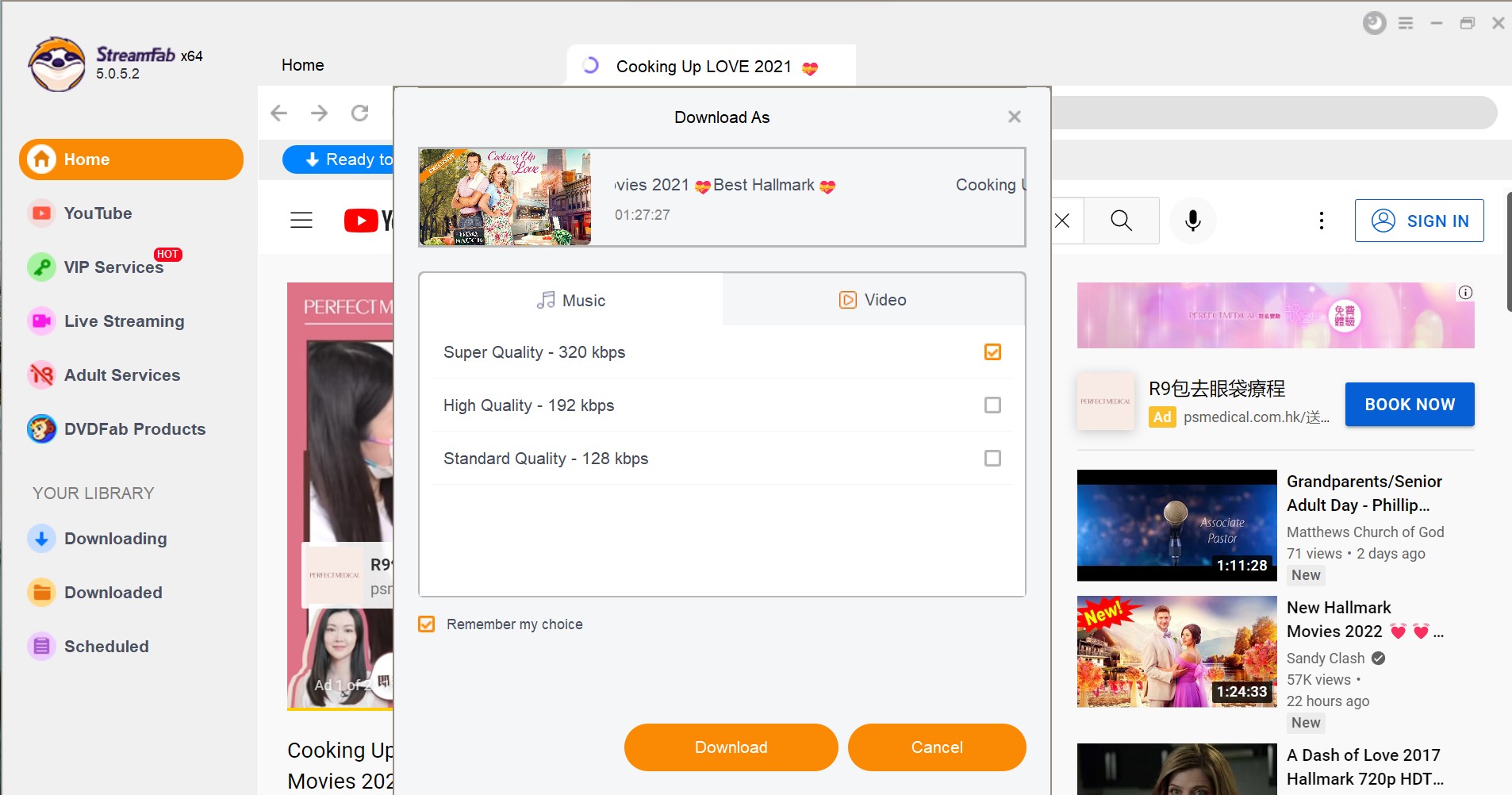
Cliquez sur le bouton de téléchargement
Après la personnalisation, vous pouvez télécharger le fichier immédiatement ou l'ajouter à la file d'attente. Notez que la version Pro de ce programme de conversion de YouTube en MP4 prend en charge l'option Turbo-Speed. Une fois que vous activez ce bouton, les téléchargements de YouTube en MP4 seront accessibles en très peu de temps.
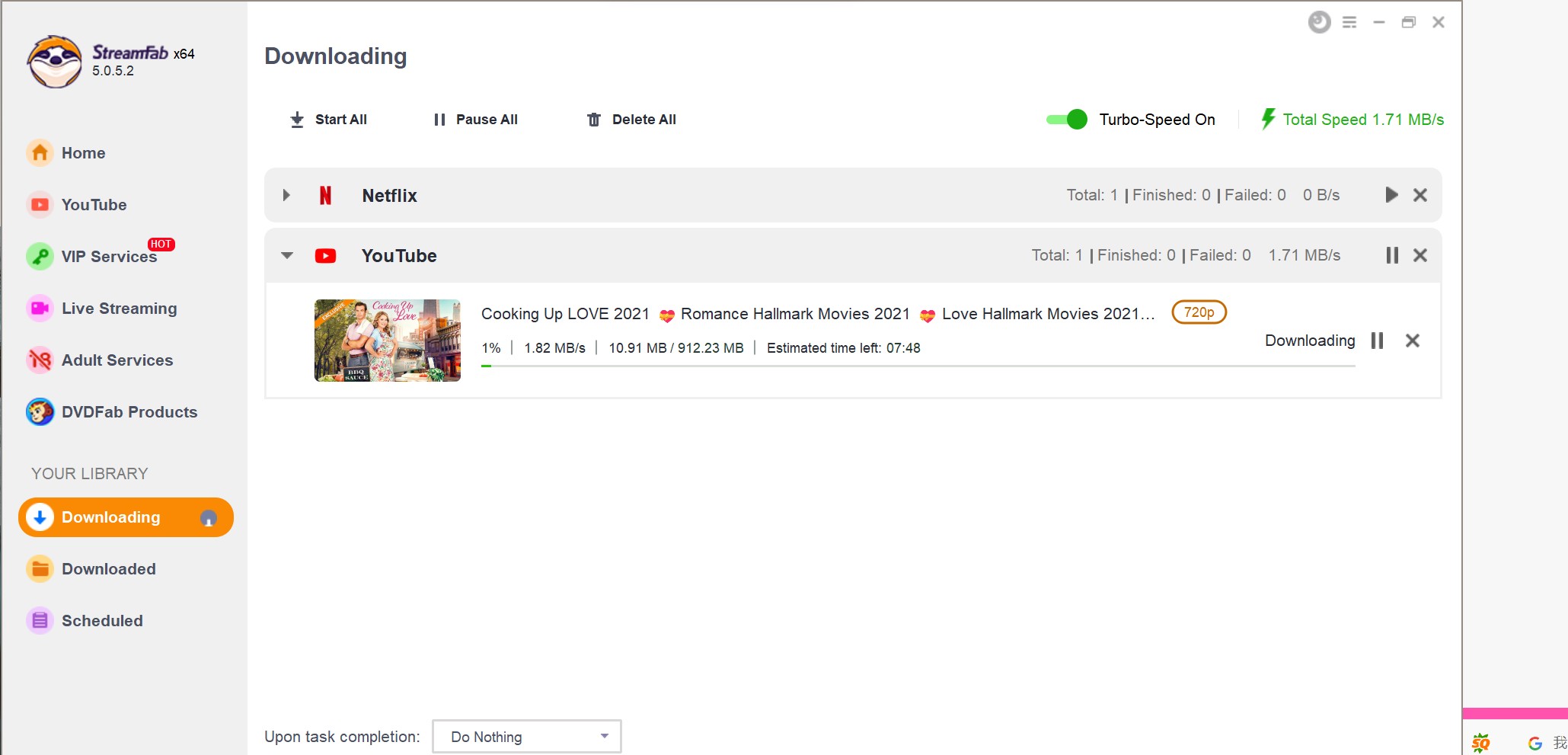
Alternative : Outil en ligne populaire de conversion de YouTube en MP4
Parmi tous les convertisseurs en ligne possibles de YouTube en MP4, voici un convertisseur gratuit de vidéo en MP4, Online Video Converter, qui vous offre une vitesse de téléchargement rapide de YouTube en MP4 et une qualité de conversion élevée.
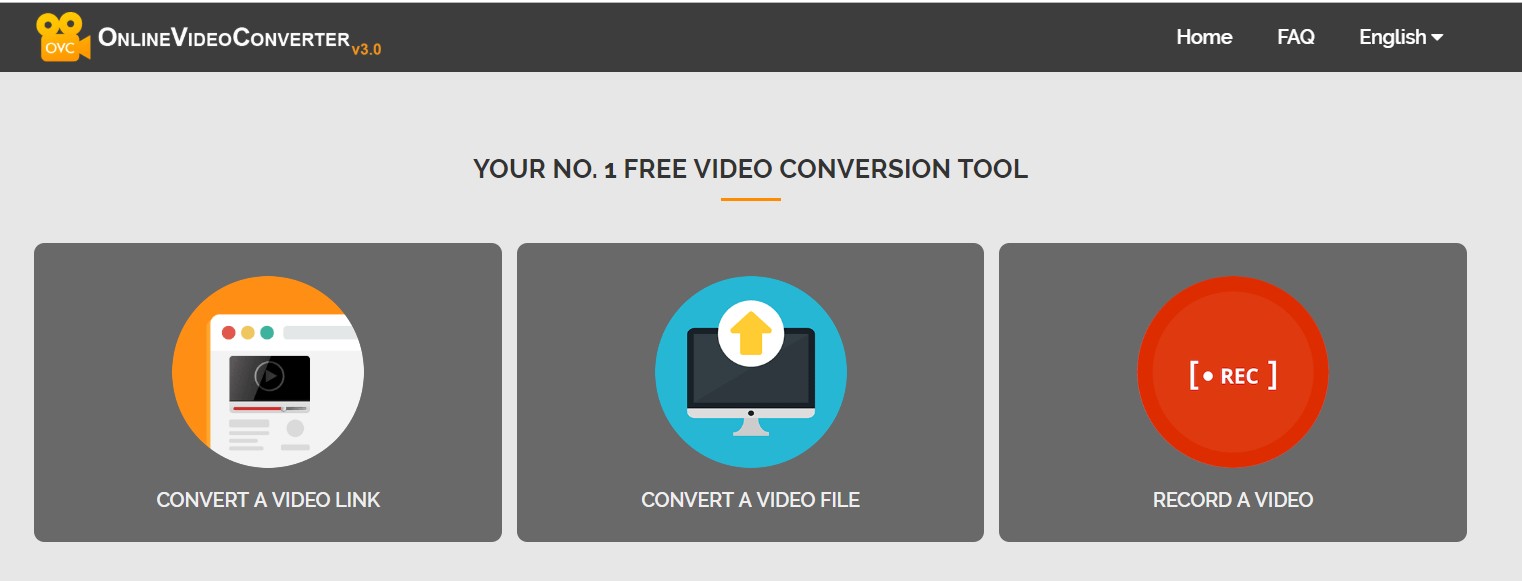
Caractéristiques
- Prise en charge du téléchargement de YouTube MP4 en 720p, 480p et 320p
- Convertissez les vidéos YouTube en MP4 ou MP3 sur PC, Android et iPhone
- Pas d'installation de logiciel ni d'enregistrement, conversion totalement gratuite
Voyons maintenant comment télécharger facilement des vidéos YouTube MP4 en ligne.
ETAPE1 Collez l'URL de la vidéo en ligne dans le téléchargeur en ligne
ÉTAPE 2 Sélectionnez le format MP4 que vous souhaitez télécharger depuis YouTube
ÉTAPE3 Cliquez sur le bouton Convert pour lancer le processus de conversion de YouTube en MP4.
ÉTAPE4 Appuyez sur le bouton Télécharger avec la qualité souhaitée pour obtenir la vidéo MP4.
Voilà comment convertir YouTube en MP4 en ligne en quatre clics avec un convertisseur YouTube MP4 en ligne. Parfois, il est plus fantastique de télécharger les fichiers MP4 de YouTube avec l'application officielle de téléchargement de YouTube.
Comment télécharger YouTube en MP4 avec l'application YouTube
Il est vrai que YouTube offre un service de téléchargement gratuit pour les utilisateurs mobiles, ce qui vous permet de télécharger des vidéos YouTube MP4 pour une lecture hors ligne à tout moment. Que vous soyez en train de cuisiner ou de prendre le train, regarder les vidéos YouTube MP4 téléchargées sera une expérience agréable. Notez toutefois que les vidéos téléchargées ne peuvent être lues que sur l'application YouTube. Si vous souhaitez les lire sur d'autres appareils, vous devez convertir YouTube en MP4.
ÉTAPE 1 Ouvrez l'application YouTube et cliquez sur le bouton Profil dans le coin supérieur droit.
Notez que l'application YouTube est accessible à partir de Google Play et de l'App Store.
ÉTAPE 2 Accédez aux options Paramètres et Téléchargements
Vous verrez les options suivantes : Qualité du téléchargement, Téléchargement sur WiFi uniquement, Recommander des téléchargements, Télécharger l'aide (redirige vers une section FAQ), et Supprimer tous les téléchargements.
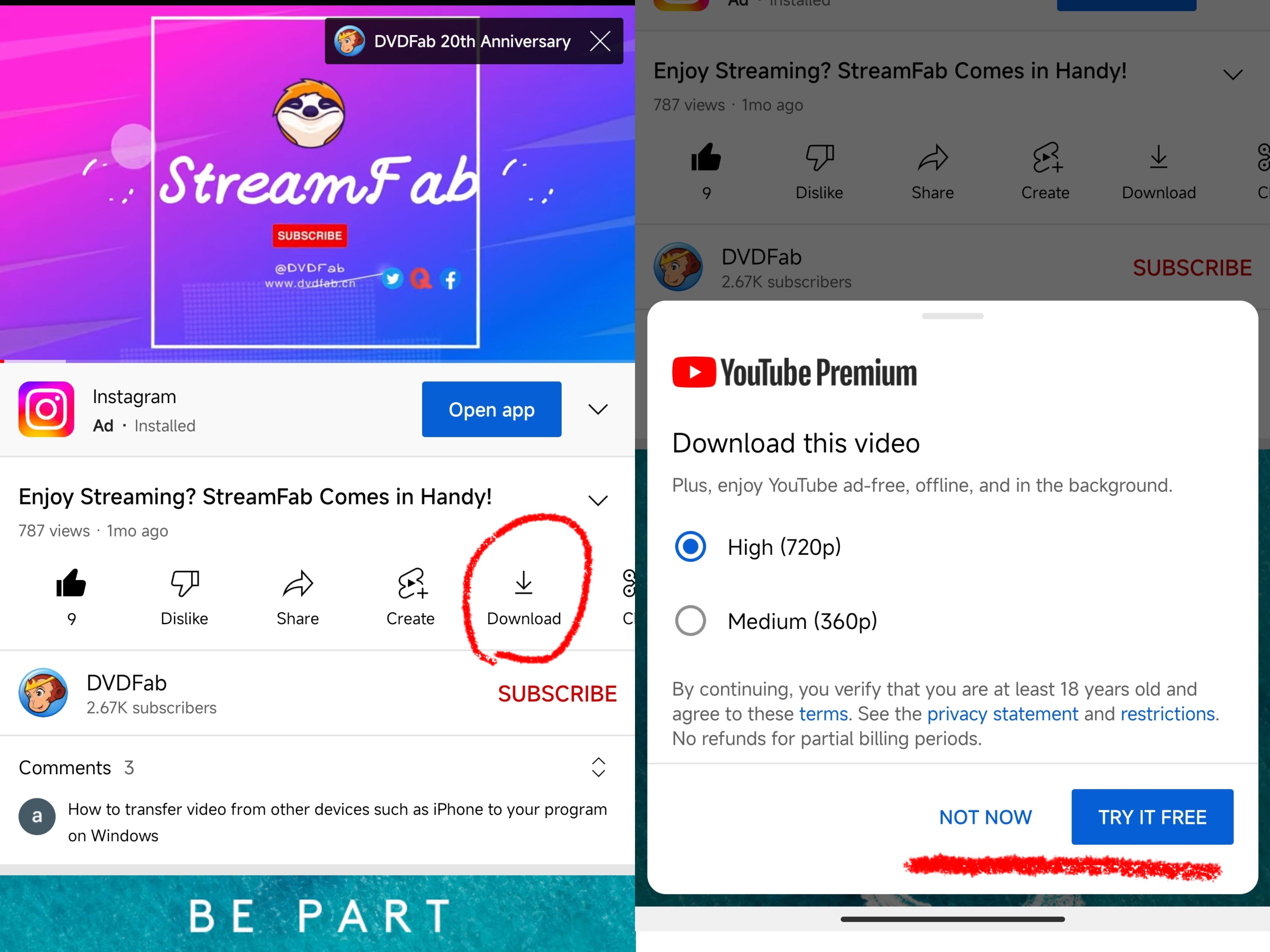
ÉTAPE 3 Sélectionnez les options de qualité de téléchargement souhaitées
N'oubliez pas que la fonction de téléchargement sur YouTube est réservée aux abonnés. Si vous n'en faites pas partie, vous pouvez l'essayer gratuitement pendant un mois. Certaines vidéos ne peuvent pas être téléchargées dans certaines régions en raison de droits d'auteur ou d'autres restrictions légales. Si vous voulez les briser, vous n'avez pas besoin d'un simple convertisseur YouTube vers MP4, mais plutôt d'un puissant téléchargeur.
Si vous souhaitez économiser vos données de trafic mobile, vous pouvez configurer l'application pour qu'elle ne télécharge que par WiFi en désactivant l'option Télécharger par WiFi. Quoi qu'il en soit, vous devez faire face à la musique puisque le téléchargeur YouTube en MP4 a certaines limites, comme mentionné ci-dessus.
FAQs
Il est largement admis que le téléchargement de vidéos sur YouTube peut être fastidieux. Outre l'édition de vos séquences à la perfection, vous devez vous assurer que les vidéos à télécharger sur YouTube sont conformes aux types de fichiers désignés. YouTube prend en charge les formats de fichier suivants : MOV.MPEG4, .MP4, .AVI, .WAV, MPEG-PS, .FLV, 3GPPP, WebM, DNxHR, ProRes, CineForm, HEVC(H265).
Video Downloader de DVDFab sera votre première priorité.
Par ailleurs, si les vidéos téléchargées sur YouTube sont en basse résolution, par exemple 720p ou 1080p, vous pouvez essayer un autre optimiseur vidéo basé sur l'IA qui est conçu pour convertir les vidéos en basse résolution en 4K et améliorer la qualité des anciennes vidéos en réduisant le flou et le bruit et en ajustant la luminosité.
Quels sont les pays disponibles pour le téléchargement de YouTube en MP4 via l'application YouTube ?
Le téléchargement de l'application YouTube n'est pas disponible dans tous les pays du monde. Voici une liste de tous les pays qui vous permettent de télécharger et de convertir YouTube en MP4 et dans d'autres formats.
|
A- Z Les enfants de la rue, les enfants de la rue, les enfants de la rue. |
Pays
|
|
A A A |
Afghanistan, Algérie, Angola, Antarctique, Arménie, Azerbaïdjan Il s'agit d'un pays de l'Union européenne. |
|
B B |
Bahreïn, Bangladesh, Bénin, Bhoutan, Botswana, Île Bouvet, Territoire britannique de l'océan Indien, Brunei, Burkina Faso, Burundi L'Île Bouvet, Territoire britannique de l'océan Indien, Brunei, Burkina Faso, Burundi. |
|
C
|
Côte d’Ivoire, Cambodia, Cameroon, Cape Verde, Central African Republic, Chad, Comoros, Cook Islands |
|
D D |
La République démocratique du Congo, Djibouti La République démocratique du Congo, Djibouti La République démocratique du Congo, Djibouti |
|
E La République démocratique du Congo, Djibouti |
Égypte, Guinée équatoriale, Érythrée, Éthiopie, États fédérés de Micronésie Les États fédérés de Micronésie sont des pays en voie de développement. |
|
F
|
Fiji, Guyane française, Polynésie française Les îles Fidji, la Guyane française et la Polynésie française |
|
G Cette région est située dans la partie orientale de l'Amérique du Nord. |
Gabon, Géorgie, Ghana, Grenade, Guam, Guinée, Guinée-Bissau Les pays de l'Union européenne sont des pays en voie de développement. |
|
I I |
Inde, Indonésie, Iran, Irak, Israël Itd> |
|
J J |
Jordan Jordan Trente |
|
K
|
Kenya, Kiribati, Koweït, Kirghizstan Tr> Trente |
|
L L L L L |
Laos, Liban, Lesotho, Liberia, Libye
|
|
M M |
Macau, Madagascar, Malawi, Malaisie, Maldives, Mali, Îles Marshall, Mauritanie, Maurice, Mayotte, Moldavie, Mongolie, Maroc, Mozambique, Myanmar (Birmanie) Macau, Madagascar, Malawi, Malaisie, Maldives, Mali, Îles Marshall, Mauritanie, Maurice, Mayotte, Moldavie, Mongolie, Maroc, Mozambique, Myanmar (Birmanie) |
|
N N |
Namibie, Nauru, Népal, Nouvelle-Calédonie, Niger, Nigeria, Îles Mariannes du Nord Les Îles Mariannes du Nord, les Îles Mariannes du Nord. |
|
O Les îles Mariannes du Nord |
Oman L'homme L'homme L'homme |
|
P Les femmes et les hommes de l'Union européenne |
Pakistan, Palau, Palestine, Papouasie-Nouvelle-Guinée, Philippines Dans le cadre de la politique de l'Union européenne en matière d'immigration, les États membres de l'Union européenne sont invités à participer à l'élaboration d'une politique de l'immigration. |
|
Q Les pays de l'Union européenne et de l'Europe du Sud-Est |
Qatar Transport de marchandises Transport de marchandises |
|
R R R |
République du Congo, Réunion, Rwanda République du Congo, Réunion, Rwanda République de Corée |
|
S S |
São Tomé and Príncipe, Saint Helena, Saint Pierre and Miquelon, Samoa, Saudi Arabia, Senegal, Seychelles, Sierra Leone, Slovakia, Solomon Islands, Somalia, South Africa, South Sudan, Sri Lanka, Sudan, Svalbard, Jan Mayen, Swaziland |
|
T
|
Tajikistan, Tanzanie, Thaïlande, Gambie, Timor-Leste, Togo, Tonga, Tunisie, Turquie, Turkménistan, Tuvalu Tunisie, Tunisie, Turquie, Turkménistan, Tuvalu Tunisie. |
|
U L'Union européenne L'Union européenne |
Ouganda, Émirats arabes unis, Ouzbékistan Les Émirats arabes unis, l'Ouzbékistan |
|
V Tout au long de l'année |
Vanuatu, Vietnam Les pays de l'Afrique de l'Ouest et de l'Afrique centrale |
|
W Les pays de l'Union européenne |
Sahara occidental Sahara occidental Sahara occidental |
|
Y Tout au long de l'année |
Yémen La République du Yémen La République du Yémen |
|
Z La République de Corée |
Zambie, Zimbabwe La Zambie, le Zimbabwe L'Afrique du Sud |



